折叠和展开代码块可提升代码浏览效率,支持快捷键、鼠标和命令面板操作。①快捷键:Ctrl+Shift+[折叠当前块,Ctrl+Shift+]展开当前块,Ctrl+K后Ctrl+0折叠全部,Ctrl+K后Ctrl+J展开全部;②鼠标操作:点击行号旁▶折叠、▼展开,悬停可预览内容;③命令面板:按Ctrl+Shift+P输入“fold”选择对应命令执行;④支持结构:函数、类、条件语句、循环、多行注释、导入区域及Markdown标题等,便于在大型文件中聚焦关键代码。
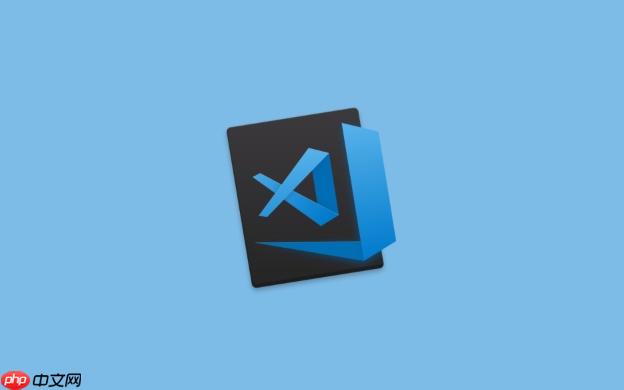
在 VSCode 中折叠和展开代码块可以帮你更高效地浏览和管理代码。操作方式简单,支持多种触发方法。
快捷键是最快速的方式,适用于所有支持折叠的语言文件。
• 折叠当前代码块:将光标放在要折叠的块内,按 Ctrl + Shift + [(Windows/Linux)或 Cmd + Option + [(Mac)在编辑器左侧的行号旁边,如果有小三角图标(▶ 或 ▼),点击即可折叠或展开对应代码块。
• 点击 ▶ 图标:折叠该区域如果你不记得快捷键,也可以使用命令面板来执行折叠操作。
• 按 Ctrl + Shift + P 打开命令面板VSCode 能自动识别大多数语言的代码块结构,比如:
• 函数、类、条件语句(if/else)、循环(for/while)基本上就这些。熟练使用折叠功能,能让你在大型文件中更专注关键部分,提升阅读效率。
以上就是怎样在VSCode中折叠和展开代码块?的详细内容,更多请关注php中文网其它相关文章!

每个人都需要一台速度更快、更稳定的 PC。随着时间的推移,垃圾文件、旧注册表数据和不必要的后台进程会占用资源并降低性能。幸运的是,许多工具可以让 Windows 保持平稳运行。

Copyright 2014-2025 https://www.php.cn/ All Rights Reserved | php.cn | 湘ICP备2023035733号